Компьютерные новости: статьи и инструкции с видео про мобильные телефоны, планшеты, аксессуары и гаджеты.
- Главная
- Добавить новость | Контакты
Все секреты Android TV Box и Kodi
Телевизионные медиа приставки Android TV Box, с установленным медиацентром Kodi, стали очень популярными, так как они дешевы и могут прекрасно транслировать видео на телевизоре. Иногда Android-телевидение и Kodi, может требовать немного технических навыков, что может быть проблемой для любого нетехнического человека. В этой статье будет рассказано об основах использования телевизионной приставки Android TV Box вместе с Kodi, что, надеемся поможет любому, у кого возникнут вопросы или проблемы.
Удобное руководство для начинающих по использованию приставки Android TV Box и Kodi плеера
Это подробное руководство должно быть основным помощником для тех пользователей, кто сегодня понятия не имеет, что такое Android TV Box и что такое Kodi.
Первым делом нужно узнать: Что такое Android TV Box?
Kodi — Настройки
Android TV — это операционная система, созданная компанией Google для аппаратного обеспечения, для добавления на простой телевизор технологии умного телевидения (Smart TV). Иными словами, это версия Android для цифровых теле-медиаплееров (TV Box).
Часто у Android TV Box есть интеграция с разными последними технологиями Google, такими как голосовой ассистент Google Assistant.
Как и на Android-смартфонах, операционная система является открытым исходным кодом и бесплатна для использования и модификации. Реализован простой интерфейс для пользователя, чтобы воспроизводить медиа на своем телевизоре, это делает Android TV популярным.
Всевозможные приложения можно установить на Android TV Box из официального магазина приложений Google Play, в том числе и приложение Kodi.
Что такое Kodi (Коди)?
Kodi — это бесплатный медиаплеер (ранее известный как XBMC), который может транслировать и воспроизводить видео, IPTV, музыку, фотографии из онлайн-источников или из домашней сети. То есть, дает пользователю возможность организации потокового мультимедиа из Интернета на Android TV.
За последние годы проигрыватель Kodi значительно улучшился и доступен на большинстве аппаратных платформ — от Windows до Android. Одна из вещей, которая делает Kodi настолько популярной, это сторонние дополнения / расширения, так называемые аддоны, которые можно установить в Kodi.
Самые популярные сторонние дополнения, это такие как Exodus или Phoenix, помогают смотреть потоковые фильмы и телешоу.
Сторонние дополнения или расширения не имеют ничего общего с Kodi, а просто используют его как платформу. Подобно тому, как большая часть программ не создается Microsoft для компьютера под управлением Windows, большинство дополнений не создаются разработчиками Kodi.
Подсоединение Android TV Box к телевизору
Большинство телевизионных приставок для Android TV Box используют HDMI-интерфейс для воспроизведения видео и звука на телевизоре. Подключение кабеля HDMI к телевизору, включение питания и установка телевизора на правильный вход HDMI — это все, что требуется от пользователя.
Подключение Android TV Box по Wi-Fi или через Ethernet
Интерфейс может различаться между производителями приставок Android TV Box, но для потокового онлайн-контента требуется подключение к Интернету. Лучшей настройкой является использование проводного Ethernet-кабеля, если это возможно, но не у всех может найтись под рукой кабель, и тогда разумней будет использовать Wi-Fi подключение.
Большинство медиа приставок Android TV Box могут иметь совмещать беспроводную опцию и в настройках Ethernet -> Сеть -> Wi-Fi. После установки подключения к Интернету Kodi или другие приложения готовы к использованию на медиа приставке.
Обновление Android TV Box
Как и ваш мобильный телефон работающий на мобильной операционной системе Android, ваш Android TV Box содержит приложения, которые необходимо часто обновлять. Настройка и обновление прошивки должно быть первым делом перед установкой других приложений. Важно помнить, что обновления прошивки могут стереть другие приложения, поэтому всегда делайте это в первую очередь.
Защитите свой Android TV Box с помощью VPN
Как только ваш телевизор настроен для онлайн просмотра, вы должны обезопасить его, чтобы никто не мог вторгнуться в вашу личную жизнь. Хороший VPN зашифрует ваши данные, чтобы защитить вас от хакеров, когда вы используете телевизор с интернет подключением.
Использование Kodi с Android TV Box приставкой
Kodi — это просто другое приложение в с Android TV Box и запускается оно, когда пользователь щелкнет иконку Kodi. Существуют разные версии Kodi. В настоящее время актуально пользоваться одной из двух основных, это версия 16,1 Jarvis и версия 17 Krypton. В каждой версии есть собственный скин / интерфейс, который изменяет систему меню, чтобы перемещаться в системе Android TV Box.
Некоторые производители устанавливают свой собственный скин (дизайнерская графическая оболочка интерфейса), который уникален для их модификации Android TV Box.
Меню Kodi разделены на разделы, включая Какртинки (Pictures), Видео (Videos), Музыка (Music), Программы (Programs) и Система (System).
Как настроить Kodi на Android TV Box, на просмотр онлайн ТВ.
Для запуска потокового видео можно зайти в раздел Видео -> Аддоны. Установленные надстройки / расширения / аддоны и будут вами использоваться для потоковой передачи фильмов и телешоу.
Некоторые Смарт ТВ приставки с Kodi могут поставляться с надстройками, а другие — нет. Установка надстроек не сложна, но требует некоторых технических навыков и нескольких действий от пользователя. Если у вас нет дополнительных надстроек, прочитайте руководство, как установить новый аддон или спросите в комментариях ниже.
После установки надстройки будут доступны видео для потоковой передачи (стрима). Список ссылок на сервер дается большинством надстроек, и нужно найти хорошую ссылку. Если ссылка дает ошибку или буферы просто переходят к другой ссылке. Часто это может занять около пять ссылок, чтобы найти хорошую для воспроизведения видео.
Как обновить Kodi / XBMC
Способ обновления Kodi на Android TV Box зависит от того, как вы сначала установили приложение Kodi.
Если вы установили приложение из Google Play, вы можете установить любые обновления Kodi с помощью самого магазина приложений. Однако, если вы скачали официальный APK-файл с веб-сайта Kodi и используете его, то вам нужно скачать совершенно новый APK-файл Kodi и загрузить в Android TV Box.
Резюме об использовании Android TV Box вместе с Kodi
Вышеприведенный обзор Kodi и Android TV Box — это основы, которые как правило легко понятны для пользователя. Также можно использовать другие приложения, такие как YouTube или интернет-браузер. Некоторые могут запутаться при использовании Kodi, поскольку они не являются технически подкованными и могут быть не все термины поняты. Большинство, похоже, не понимают, как работают ссылки / серверы, а просто находят хороший вариант, с которым работает видео поток.
Хотя Kodi может быть немного технически витиеватым, он бесплатен и очень полезен после понимания основ его применения.
8 комментариев:
- Роман
2:18 AM О! У меня работает телевизор без смарт тв фишки. Спасибо за идею на модернизационный процесс ! 🙂 - Dmitrij
11:59 AM Народ пробуйте — это удобная вещь! Недаром телевизионные коробки с android в которых установлен медиацентр kodi, стали очень популярными, так как они дешевы и могут прекрасно транслировать видео. Я вообще считаю что программа для tv box kydi дала очень много в плане увеличения популярности - Никита
2:00 AM Всем добрый день!
Источник: www.todbot.ru
Настройка Kodi на Андроид
Настройка Kodi на Андроид. Kodi – это приложение для операционной системы Андроид, но в то же время, она имеет практически все свойствами самостоятельной операционной системы. XBMC – это устаревшее название Kodi, точнее Kodi — это ребрединг XBMC, это значит, что начиная с определенной версии XBMC стали называть Kodi.
Перед началом работы, с Kodi, хотелось бы немного рассказать об организации её работы. Давайте сравним Kodi и Андроид с точки зрения пользователя. В Андроиде пользователи пользуются приложениями, такими как: YouTube, Twitter, ВКонтакте и т.д. В Kodi вместо термина «приложение» применяется другой термин – «дополнение» (Add-on).
Как правило, приложения для Андроид пользователь устанавливает из Google Play, либо напрямую с сайтов-разработчиков приложений либо пиратских ресурсов. В Kodi в качестве Google Play и сайтов-разработчиков выступают — Репозитарии. Это своего рода сборники дополнений. После установки Kodi на смартфон либо приставку, как правило, определенное количество таких репозитариев уже подключено.
Термин «подключено» в Kodi означает, что пользователь может «включить» дополнения из подключённых репозитариев. Следовательно, получается определенная двухуровневая система – вначале необходимо подключить репозитарий, в котором находится требуемое дополнение, к примеру — fs.to, а потом включить это дополнение fs.to, найдя его в уже подключённом репозитарии.
Установка Kodi
Различные производители приставок устанавливают разные версии Kodi с разными подключёнными репозитариями. Итак, чтобы не разбираться в каждом конкретном случае как правильно настраивается тот либо другой вариант Kodi, просто удалим предустановленный Kodi, а потом установим его из Google Play или с нашего сайта . Удалить можно разными способами. Ниже приведен один из вариантов.
Из меню настроек Андроид.
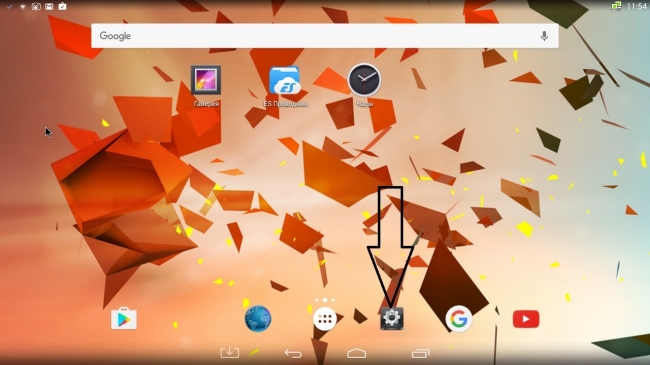
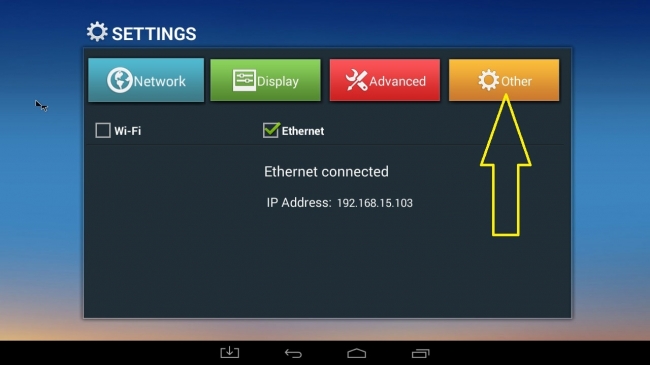
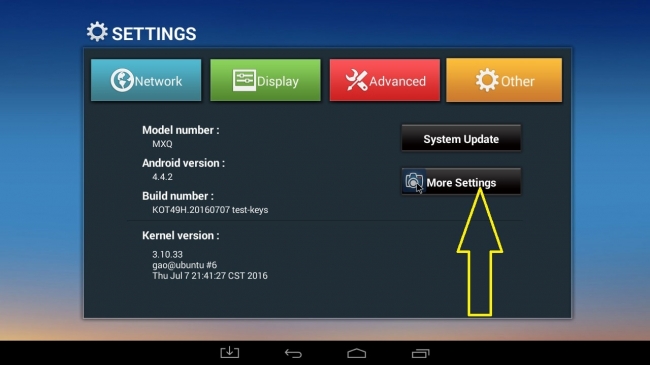
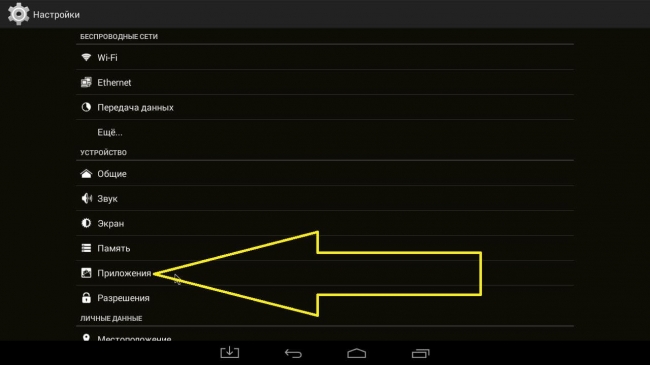
Следуем по списку вниз и выбираем Kodi
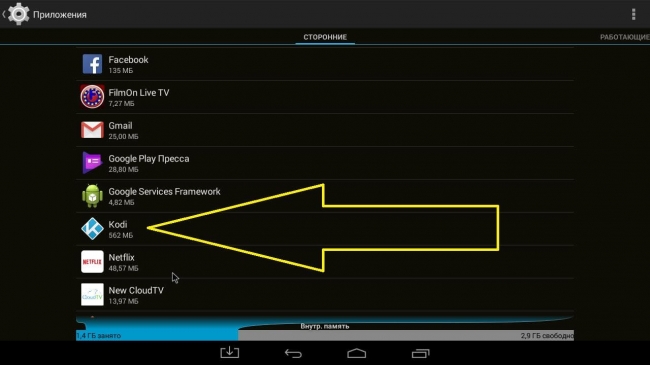
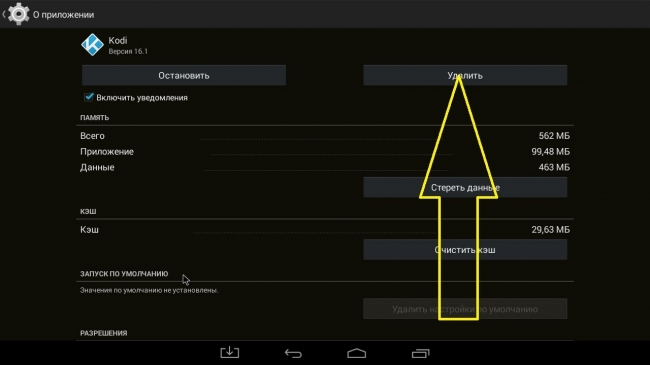
Открываем рабочий стол и находим в Google Play приложение Kodi или качаем ЗДЕСЬ
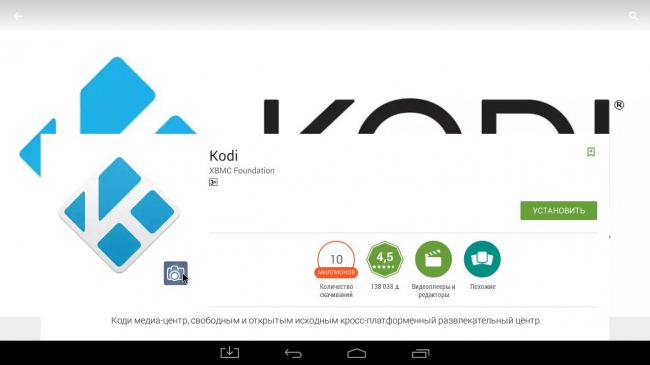
Далее осуществляем устанавку и запуск Kodi
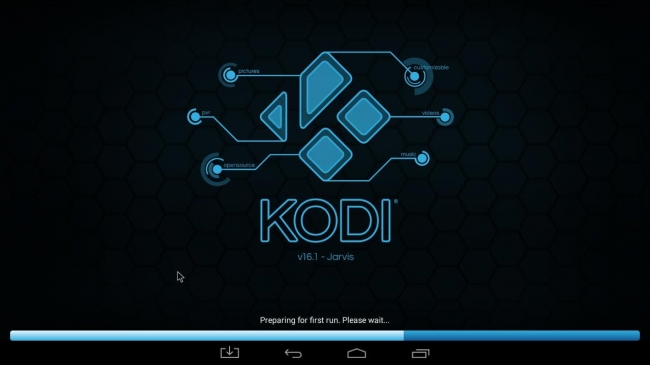
Процесс установки русского/украинского языка в Kodi
System — setting — appearance — international — language
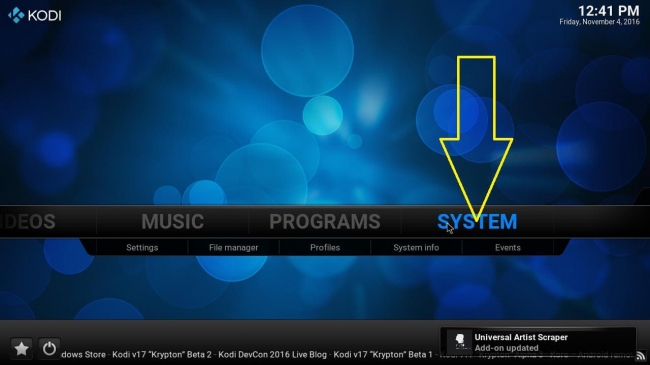
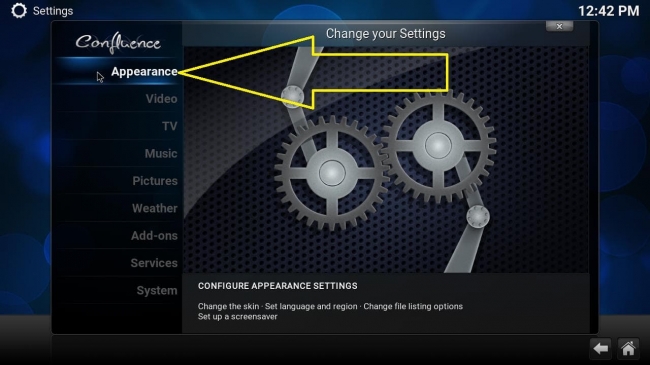
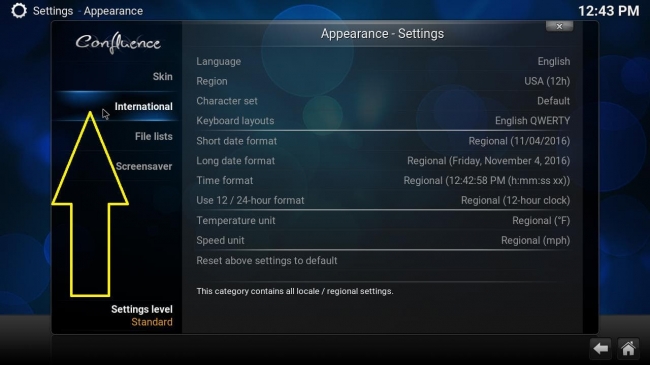
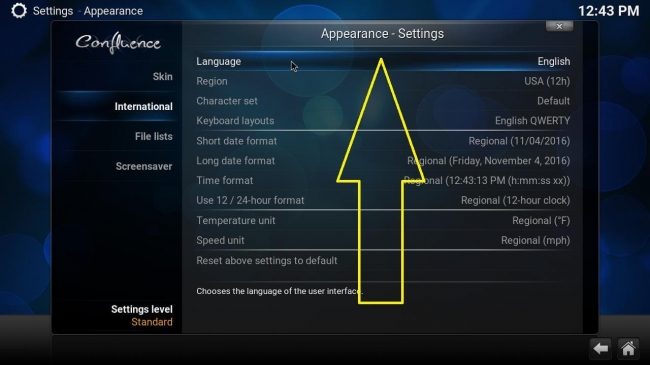
Следуем по списку вниз и выбираем нужный язык.
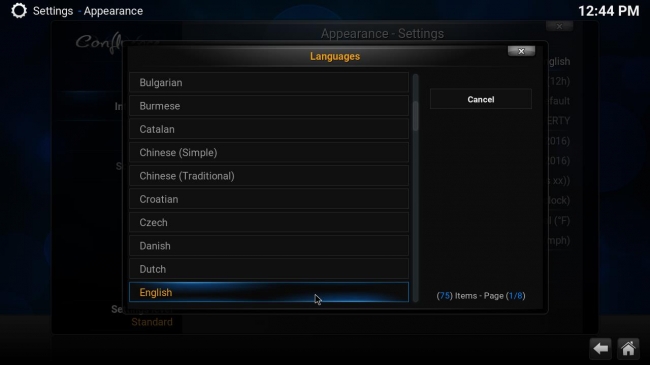
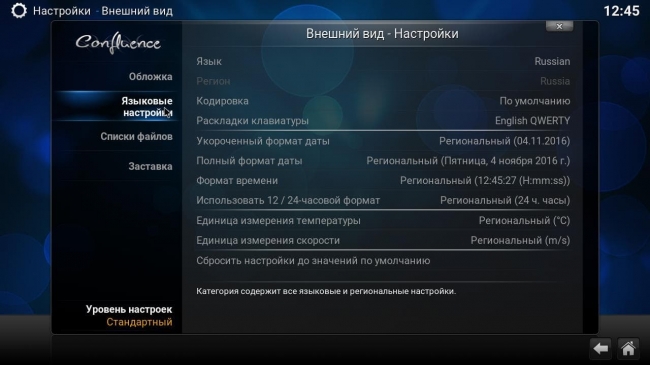
Установка плейлиста
Перед началом установки плейлиста с расширением m3u, нужно поместить его в память приставки посредством любого файл-менеджера. В процессе подключения флешки к USB порту в автоматическом режиме запускается ES проводник , который также позволяет это сделать. Возвращаемся к Kodi.
Система – ТВ – Общие – Вкл.
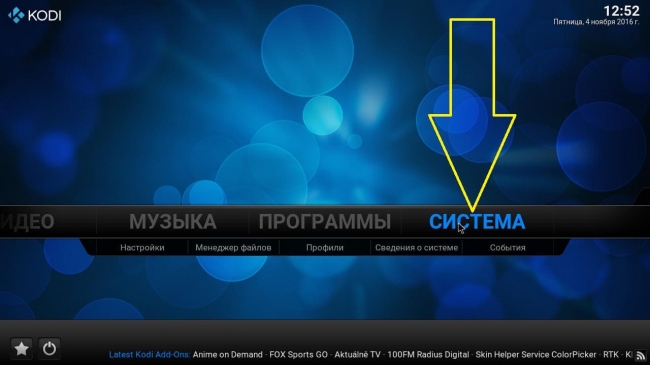
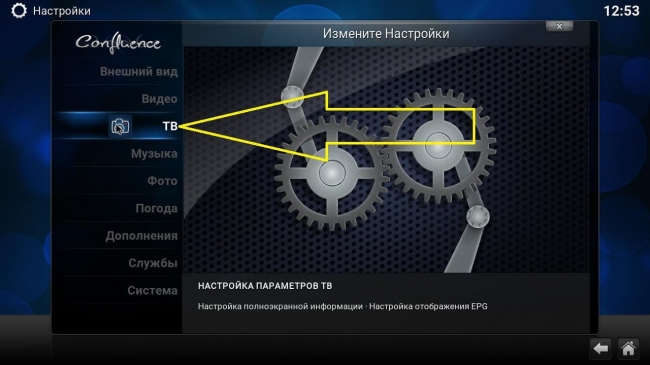
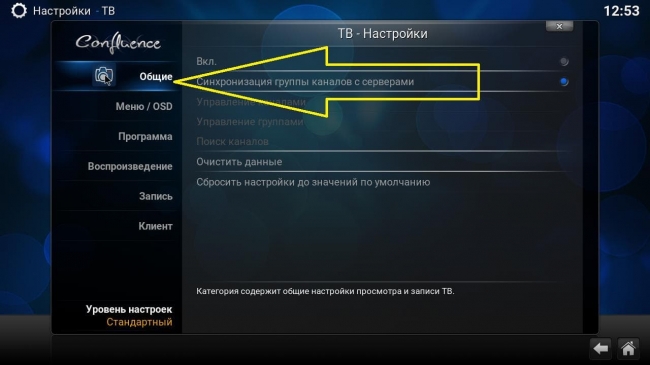

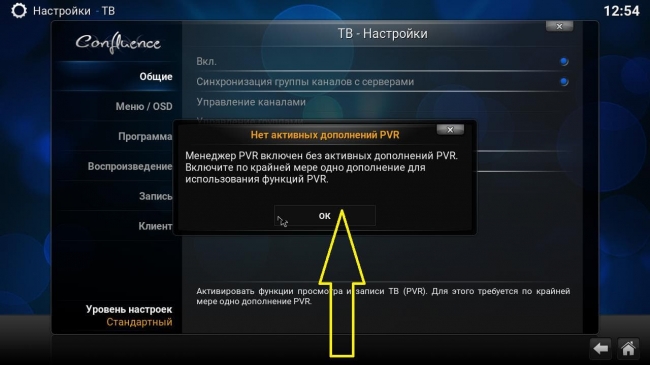
Далее необходимо подключить дополнение PVR IPTV Simple Client. Это необходимо сделать лишь раз, поскольку в случае повторной установки либо замены плейлиста повторное подключение не потребуется.

Далее необходимо включить и настроить данное дополнение.

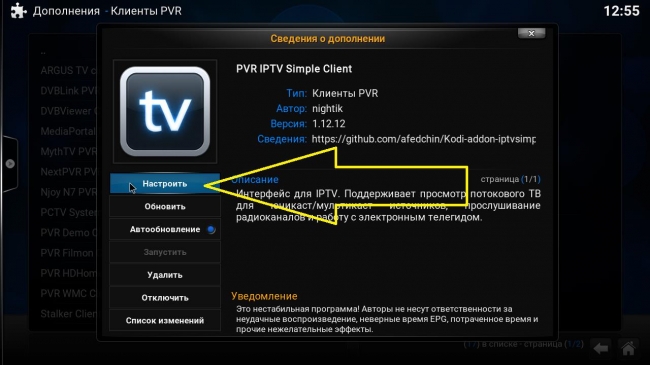
Необходимо изменить место нахождения плейлиста с удалённого пути на локальный путь.
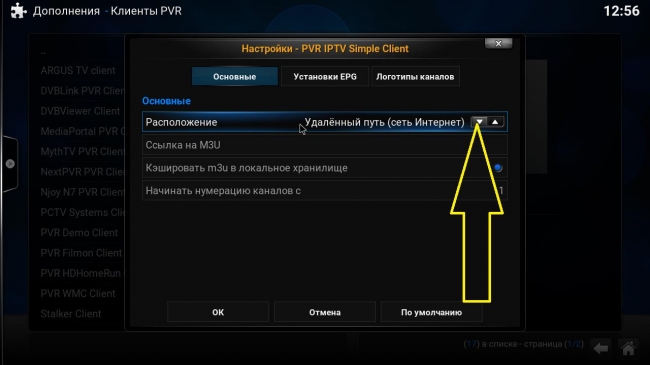
Следует указать путь к плейлисту.
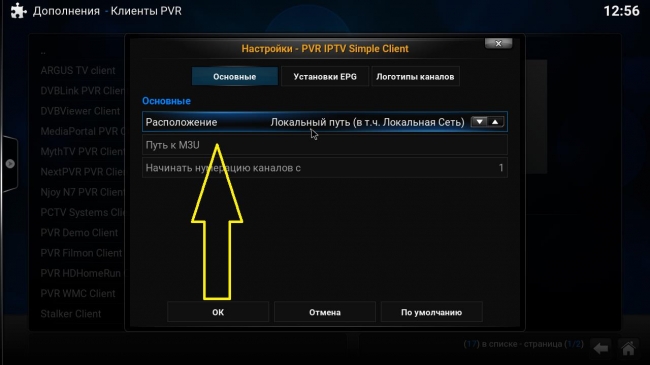
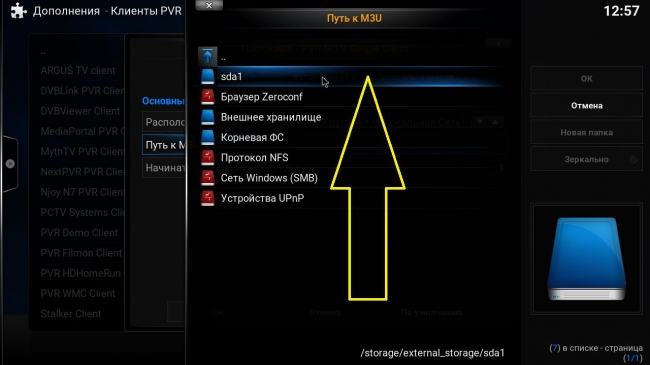
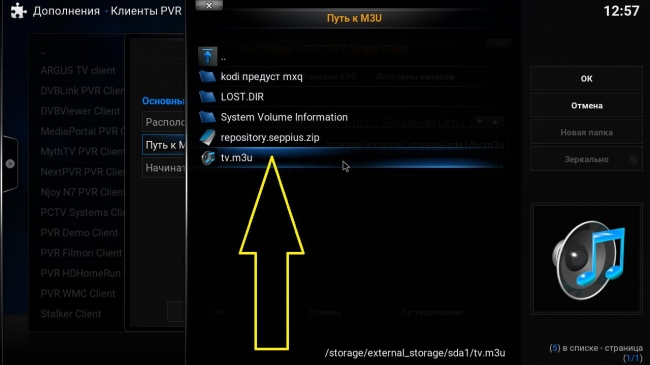
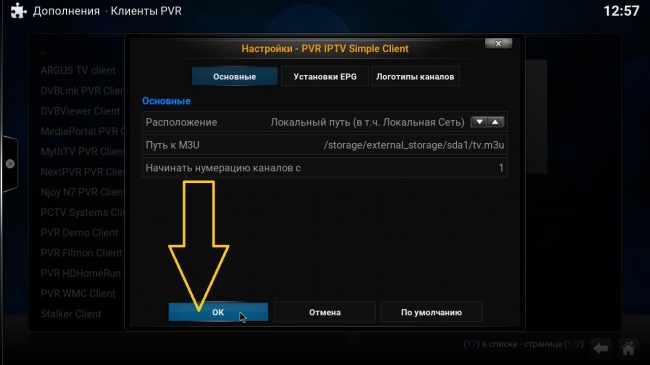
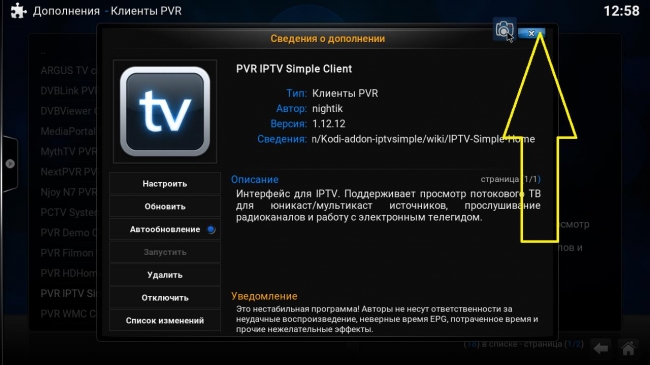
Теперь необходимо выйти из Kodi и вновь зайти, для того, чтобы изменения вступили в силу. Для выключения необходимо выйти на главный экран Kodi.
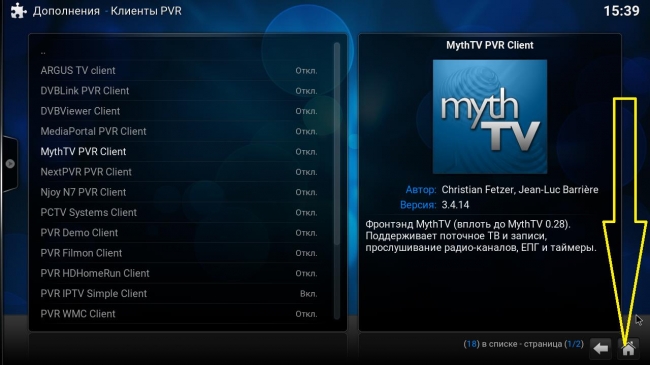
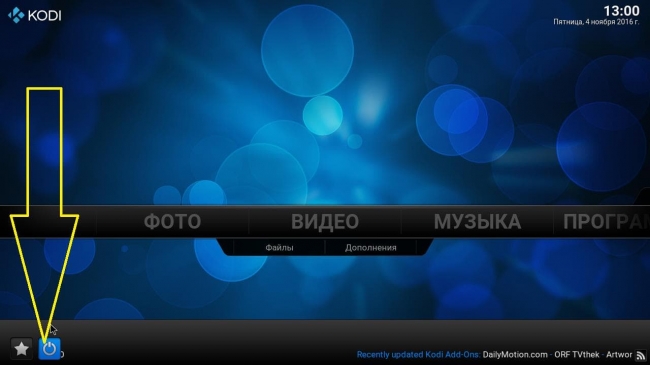
Нажать на кнопку выключения.
И согласиться на выход.
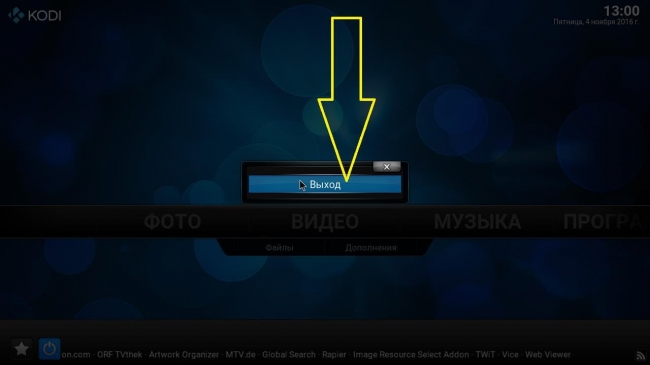
Запускаем Kodi. На главном экране появиться новая рубрика – ТВ, зайдя в неё, Вы попадете в плейлист.
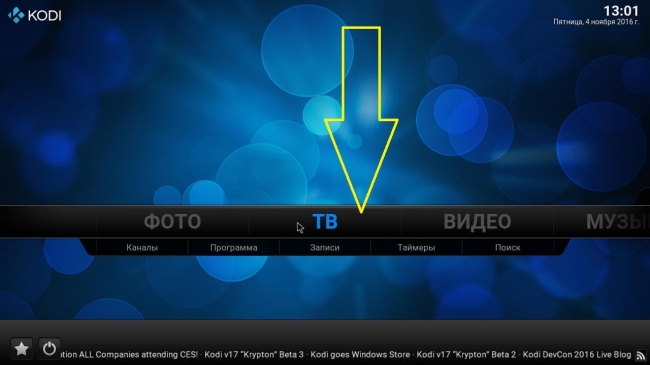
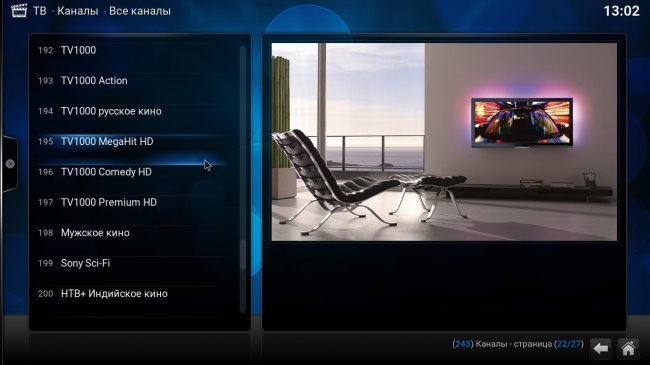
Осуществив выбор необходимого канала, можно раскрыть изображение на весь экран. Переключение каналов осуществляется при помощи пульта в один «клик», и для этого не потребуется выходить из плейлиста. Если использовать мышку, то плейлист выводиться посредством нажатия на значок, который указан на скриншоте ниже.
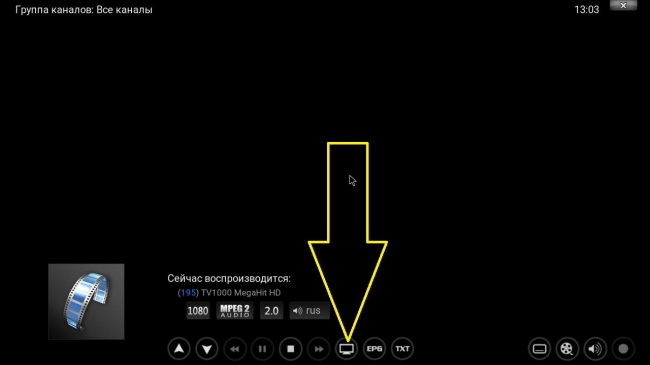
Процесс завершен, но рекомендуем включить дополнительно режим, который позволит пользователю, путем нажатия в Андроиде на значок Kodi мгновенно перейти к просмотру ТВ канала, который он смотрел последний раз.
Настройка автовключения последнего ТВ канала при запуске KODI
Система – ТВ – Воспроизведение
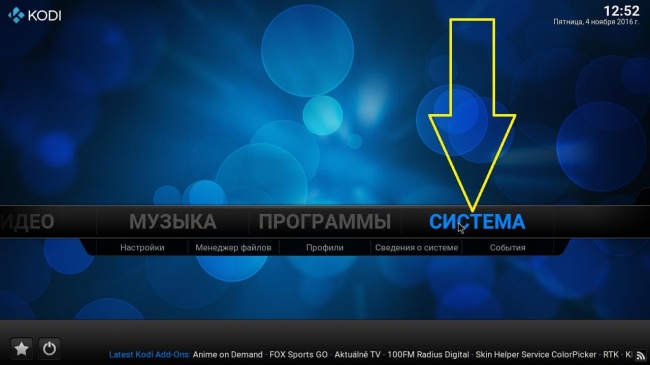
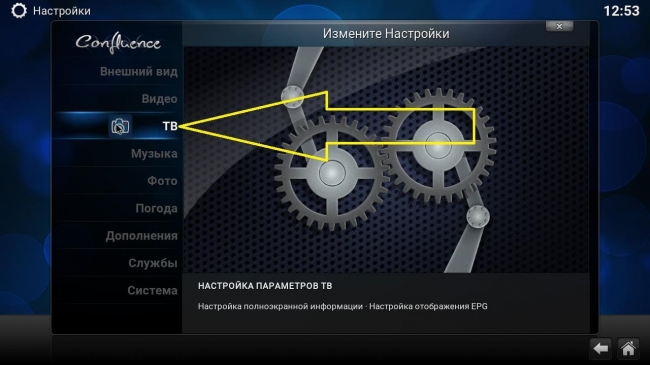

Перевести настройку «Продолжить с последнего канала при запуске» в режим «Передний план».

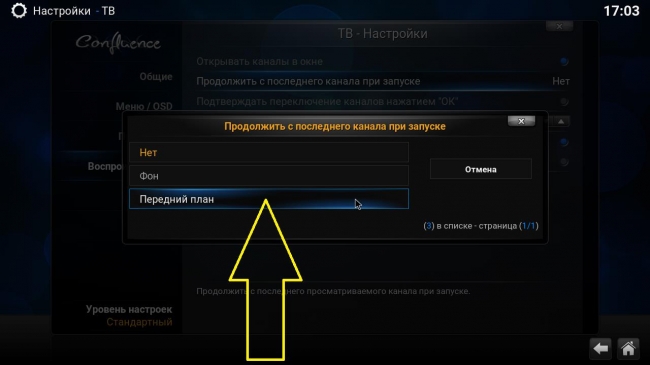

Теперь при включении Кodi будет запускаться последний ТВ канал, который смотрел пользователь.
С целью контроля за активностью этой функции, необходимо хотя бы раз зайти в просмотр какого-нибудь ТВ канала, затем выйти из Kodi, либо просто выключить питание приставки, даже не выходя из Kodi, потом включить приставку, нажать на иконку Kodi и телеканал автоматически запустится без дополнительных манипуляций.
Источник: upgrade-android.ru
IPTV Kodi настройка. Первоначальная конфигурация медиацентра
Программный пакет Kodi, ранее известный как XBMC, представляет собой мощный медиацентр, позволяющий организовать в домашних условиях самый настоящий кинотеатр и просматривать не только фильмы, но и телевизионные программы. Настройка просмотра IPTV на Kodi особых трудностей вызывать не должна. Но рядовой пользователь может столкнуться с некоторыми нюансами, о которых нужно знать в обязательном порядке.
IPTV Kodi: настройка системной оболочки
Программа Kodi является кроссплатформенной и может устанавливаться в совершенно разных операционных системах. Процесс инсталляции стандартный, и останавливаться на нем подробно смысла нет.
В приложении Kodi настройка IPTV должна начинаться с применения общих установок программы. После первого запуска медиа-центра первым делом нужно произвести некоторые важные настройки.
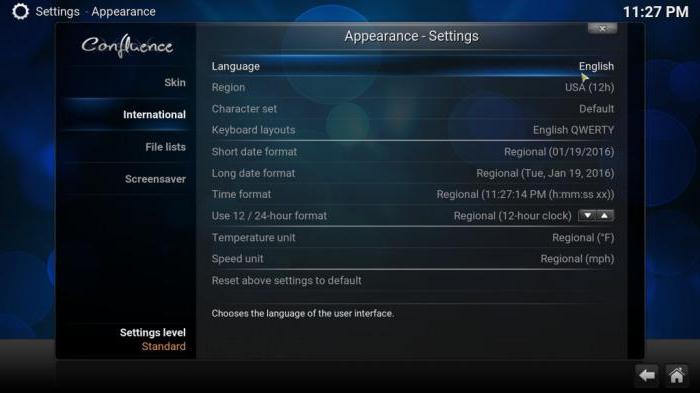
Прежде всего, сразу следует зайти в меню настроек Settings раздела System, где осуществляется переход сначала в последовательности подменю Appearance/International/Language. Здесь выставляется русский язык или какой-либо другой (по умолчанию используется английский).
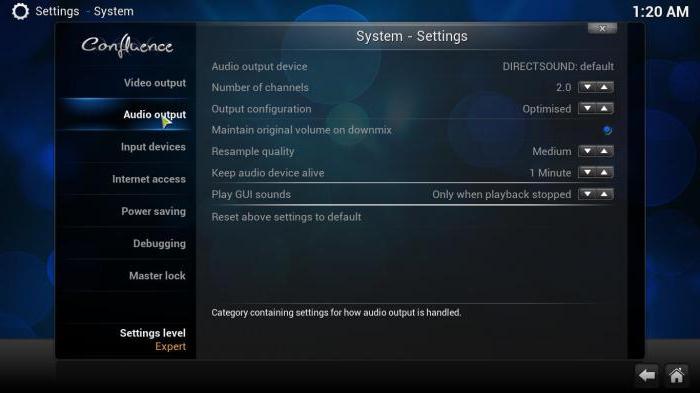
После этого используется меню языка и региона, в котором указывается местоположение и нужная раскладка клавиатуры. Далее в разделе настроек выбирается подменю «Система», где производится настройка параметров вывода видео и звука согласно конфигурации компьютерного терминала или ноутбука (разрешение экрана, звуковая схема, к примеру, 5.1 и т.д.).
Kodi: настройка IPTV (m3u-плейлисты и добавление единичных файлов)
Отойдем пока от просмотра ТВ, а вместо этого займемся общими принципами работы программы. Настройка IPTV Kodi 16.0 как раз и предусматривает понимание принципов добавления файлов в медиатеку.
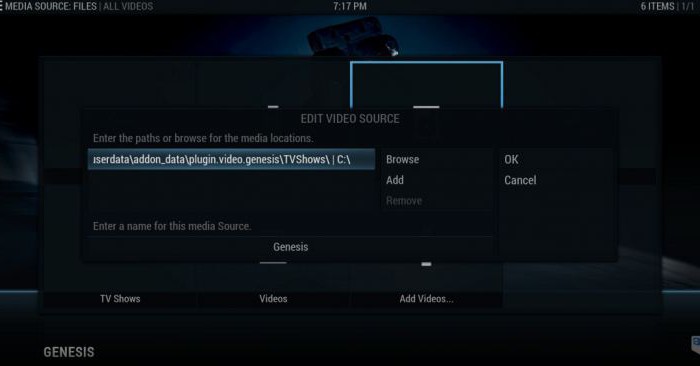
Делается это в разделе видео, где выбирается меню добавления файлов. Кнопкой обзора активируем задание местоположения конкретного файла или папки. Если требуется добавить несколько источников, просто используем кнопку «Добавить». При этом можно указать либо локальный каталог или папку (или файлы) на сетевом ресурсе. Далее задается название нового каталога.
Выбор подтверждается нажатием кнопки «OK».
Как можно заметить, необязательно, чтобы в список были добавлены исключительно файлы мультимедиа. Совершенно просто можно открыть файлы плейлистов M3U или любого другого формата. Объекты, находящиеся в таких списках, будут «подтянуты» автоматически.
Классификация данных
В программе Kodi 16 настройка IPTV предусматривает также верификацию данных, внесенных в список медиатеки, по нескольким критериям (фильмы, сериалы, музыка и т.д.).
Получение метаданных для каждого объекта осуществляется при помощи нескольких встроенных сервисов, включая популярный плагин «Кинопоиск». Привязка метаданных происходит из интернет-источников, поэтому при задании сортировки на этот момент нужно обратить особое внимание.
Также стоит учесть, что для расширения «Кинопоиска» задавать названия фильмов можно на любом языке, но обязательно с указанием года выпуска. Для музыкальных композиций метаданные, синхронизируемые с ресурсами, находящимися в интернете, будут выглядеть как стандартные ID3-теги.
Управление медиа-контентом
В приложении Kodi настройка IPTV невозможна и без понимания средств управления данными, внесенными в программу.
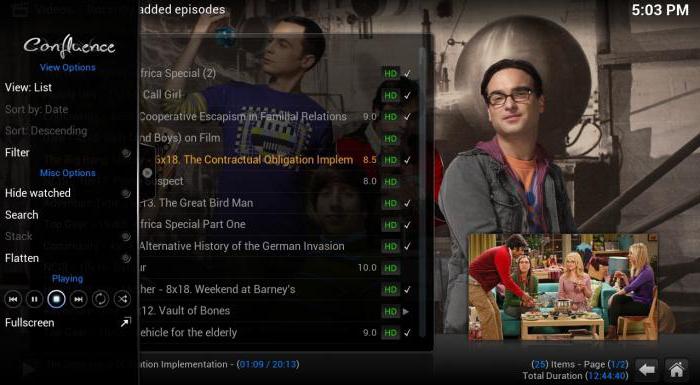
Доступ к фильмам, например, можно получить в разделе «Видео», используя подменю «Файлы». При использовании правого клика на выбранном объекте появится выпадающее контекстное меню, в котором можно выбрать необходимое действие. Чтобы не производить лишние действия, можно воспользоваться меню, находящимся на экране слева. Здесь имеются настройки вида. По желанию можно установить такое отображение, чтобы информация показывалась напрямую, минуя использование контекстного меню.
Параметры DLNA
Переходим к IPTV Kodi. Настройка параметров производится непосредственно на терминале, где установлена программа. Также имеется возможность использования программы в качестве UPnP-клиента для сетей DLNA. Это позволяет транслировать сигнал на другое устройство, например, телевизионную панель высокого разрешения. Сама же сеть приложением распознается автоматически.
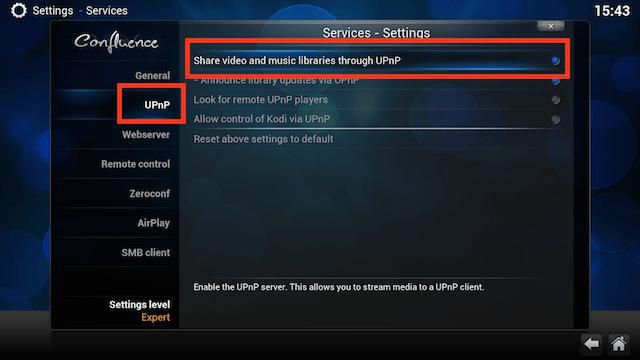
Для IPTV Kodi настройка DLNA подразумевает создание ресурса с общим доступом. Для начала нужно просто выбрать раздел добавления файлов в меню «Видео». А в качестве ресурса указать устройство UPnP. После этого в системном разделе выбирает категория «Службы», в которой активируется строка с разрешением удаленного управления через UPnP. Таким образом медиатека оказывается «расширенной», т.е., доступной любому пользователю, подключенному к данной сети.
Настройки для просмотра ТВ
Наконец, переходим к непосредственному конфигурированию IPTV Kodi. Настройка производится в соответствующем меню, находящемся в разделе «Система». Здесь выбирается функция «ТВ», после чего активируется кнопкой включения. Если появляется сообщение о том, что в данный момент в системе нет активных PVR-менеджеров, ничего страшного. Просто соглашаемся нажатием кнопки «OK».
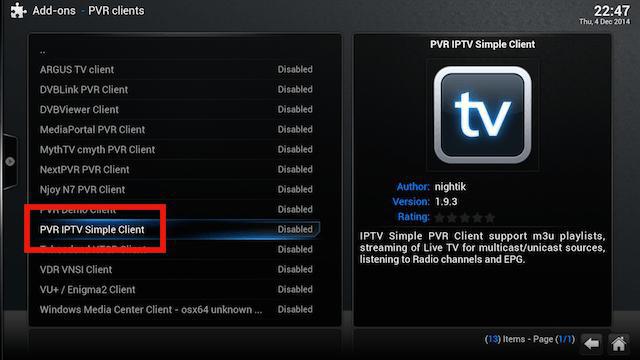
Далее следует перенаправление к настройкам PVR, где нужно выбрать PVR IPTV Simple Client, а затем актировать и настроить. В параметрах клиента настройке подлежат два первых поля. Сначала указывается месторасположение списка IPTV (например, удаленное в интернете для самообновляющихся плейлистов, местоположение на сетевом ресурсе или мобильном Android-устройстве).
Во втором поле вводится локальное местоположение плейлиста формата M3U в случае его сохранения на жестком диске компьютера или ноутбука.
После заполнения этой формы остается только подтвердить произведенные изменения нажатием кнопки «OK», после чего перезапустить программу, чтобы они вступили в силу. При повторном старте в основном меню появится пункт телевидения, при входе в который можно будет увидеть список каналов IPTV и начать просмотр.
Воспроизведение торрентов
Только этим возможности программы не исчерпываются. Интересной «фишкой» является просмотр торрентов в режиме реального времени без предварительной загрузки содержимого на винчестер.
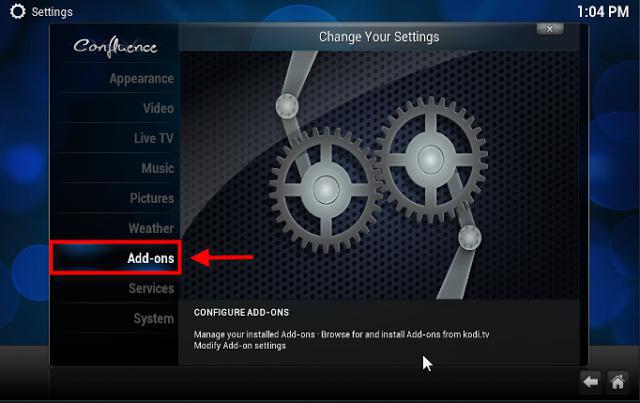
Для этого сперва следует установить специальный плагин Torrenter при помощи репозитория XBMC.ru search db. Также можно использовать Kodi Repo или MyShows.me. Установка производится в разделе настроек с использованием меню дополнений.
Для активации воспроизведения в видео-дополнениях (уже в разделе Torreneter) следует просто указать нужные трекеры и подтвердить их установку.
Kodi на Android
В программе Kodi настройка IPTV Android-устройств практически ничем не отличается от стационарной версии. Единственное, на что стоит обратить внимание, так это только то, что мобильное приложение может работать только с одним плейлистом, не более того.
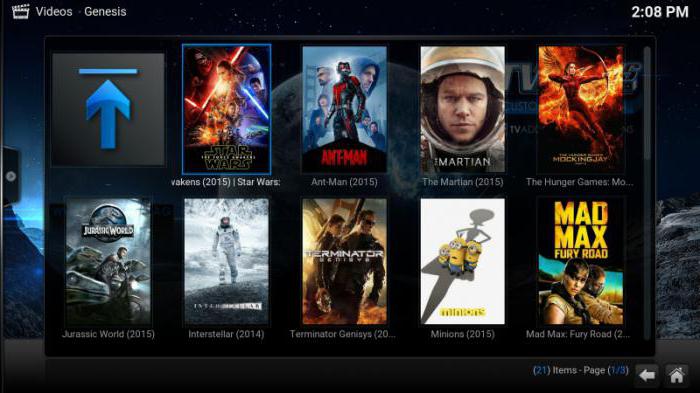
Некоторые пользователи жалуются на то, что программа несколько не доработана. Отчасти так и есть, однако настройка базовых параметров оказывается более легкой, нежели это производится на ПК или ноутбуках.
Зато мобильная версия, как оказывается, может выступать еще и в роли погодного клиента. Здесь имеется специальный раздел. Кроме того, изменять параметры лучше в режиме эксперта. Возможности приложения можно существенно расширить. Например, здесь предусмотрен пункт использования принудительного стереоизображения, а говоря обычным языком, эффекта 3D.
Можно даже прослушивать обычные аудио-CD, естественно, при условии, что к девайсу подключается соответствующий дисковод. К смартфонам это не относится, а вот с некоторыми моделями планшетов можно поэкспериментировать. В остальном же мобильный релиз почти точь-в-точь повторяет стационарную версию.
Заключение
Как видим, для IPTV Kodi настройка программы не так уж и сложна, хотя изначально потратить немного времени все-таки придется, особенно, если нужно устанавливать дополнения для просмотра содержимого торрентов без загрузки. В некоторых случаях может понадобиться произвести соответствующие настройки и на телевизионных панелях, которые автоматически сети DLNA и устройства UPnP не определяют. Но тут уже все зависит от модели телевизора. В крайнем случае стоит просто почитать инструкцию по настройке ТВ-панели или ее синхронизации с вышеуказанными устройствами, если таковые поддерживаются.
Источник: fb.ru